Inaktivera den irriterande Apple Payments Notification utan att aktivera Apple Pay

iPhone / iPad: Inte intresserad av Apple Pay, och trött på att se meddelanden om det? Du kan inaktivera dem, men alternativet är dolt.
Här är tricket: du måste trycka på "Set Up Apple Pay" och tryck sedan på "Cancel" längst upp eller "Set up later in Wallet" längst ner.
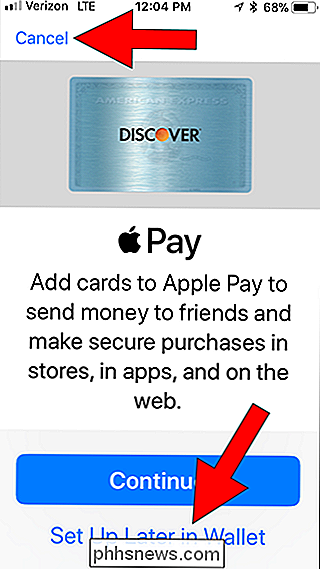
Detta kommer att döda meddelandet utan att göra det möjligt för Apple Pay. Det här är självklart inte en uppenbar serie av steg alls. Här är John Gruber som skriver för Daring Fireball:
Det är oerhört kontraintuitivt att behöva knacka på en knapp som säger "Set Up Apple Pay" när du har för avsikt att sluta bli nagged för att ställa upp den eftersom du inte vill konfigurera Apple Pay.
Varför gör Apple det här? Eftersom de verkligen vill att du ska installera Apple Pay. Det är ett mörkt mönster som syftar till att manipulera ditt beteende.
Vi tar en stund att påpeka att Apple Pay är snabb och säker och ganska användbar. Men vi respekterar också att inte alla vill ha det, särskilt på en iPhone eller iPad som används främst av barn. Vi önskar att Apple skulle vara lite mindre användarvänligt här.

Hur man ser (och tar bort) enheter som är kopplade till ditt Apple-ID på din iPhone
Tack vare en ny funktion i iOS 10.3 kan du nu se (och ta bort) alla enheter som är anslutna till din Apple-kontot direkt från din iPhone. Du kan också kontrollera statusen för funktionerna Find My Phone och iCloud, kontrollera enhetens information, t.ex. modell, version och serienummer, visa och ta bort Apple Pay-kort på enheten.

Så här öppnar du ett Explorer-fönster från kommandotolkens nuvarande katalog
Det finns olika sätt att öppna ett kommandotolfönster från File Explorer-och du kan även köra kommandon direkt i filen Explorer-adressfältet - men visste du att det är lika lätt att öppna ett fönster för File Explorer från kommandotolken? Säg att du befinner dig i kommandotolkningen, jobbar med filer och mappar, och du vill komma åt dem i Utforskaren.



